Mitä ovat Photoshop-peittokuvat ja kuinka niitä käytetään
Jos pidät valokuvauksesta, etsit todennäköisesti aina tapoja lisätä uusia, dynaamisia ja ainutlaatuisia tehosteita valmiisiin teoksiisi. Helppo tapa tehdä tämä on lisätä peittokuvia, kun muokkaat valokuviasi Photoshopissa(Photoshop) .
Peittokuvat ovat kuin tehosteiden lisäämistä ilman, että sinun tarvitsee tehdä enemmän työtä otettaessa valokuvaa. Voit ladata tehosteita muokkausprojektiisi ja muokata niitä haluamallasi tavalla, kunnes olet tyytyväinen tulokseen. Tämä on aikaa säästävä etu kuvien muokkaamisesta Photoshopissa(Photoshop) .

Verkossa on saatavilla paljon peittokuvia, joten tässä on opas niiden käyttöön ja upean valokuvan luomiseen.
Mistä löytää peittokuvia Photoshopille(Where to Find Overlays for Photoshop)
Jos etsit Photoshop - peittokuvia verkosta, sinua pommitetaan lukuisilla peittokuvapakkauksilla ja -malleilla. Jotkut niistä ovat ilmaisia, ja monet niistä joutuvat maksamaan. Kaikki riippuu siitä, mitä tarkalleen haluat.
Jos yrität päättää ostaako peittokuvia vai et, voit aina yrittää löytää jotain vastaavaa ilmaiseksi. Siellä on paljon vaihtoehtoja. Joitakin suosittuja peittotyyppejä ovat:
- Bokeh : Nämä ovat niitä epäselviä valopilkkuja, jotka voivat lisätä valokuviin kodikasta tunnelmaa.

- Väri(Color) : Jos haluat nopean tavan muokata kuvasi värejä(edit the colors) , peittokuvat voivat olla hyödyllisiä.

- Tekstuuri(Texture) : Yritätkö jäljitellä vanhaa, rakeista kalvon tunnetta? Tekstuuripeittokuvat(Texture) ovat ystäväsi. Voit käyttää näitä lisätäksesi kaikenlaisia vintage-, kuluneita tekstuureja tai mitä tahansa kuvioita.
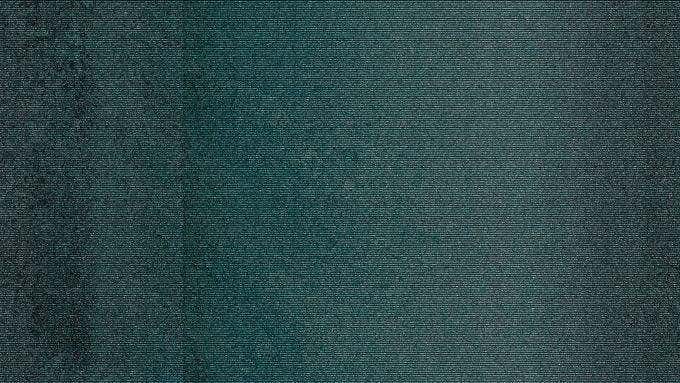
- Sää(Weather) : Nämä peittokuvat ovat hyviä tuomaan ulkovalokuvasi uudelle tasolle. Voit lisätä tehosteita, kuten sumua, lunta tai sadetta.

Nämä ovat vain muutamia verkosta löytyviä Photoshop -peittokuvia. (Photoshop)Löydät sekä ilmaisia että maksullisia peittokuvia. Ole vain varovainen, mistä lataat ne, varsinkin jos ne ovat ilmaisia, jotta et lataa haittaohjelmia.
Vaihtoehtoisesti voit myös tehdä omia peittokuviasi Photoshopissa(Photoshop) tulevaa käyttöä varten.
Photoshop-peittokuvien käyttäminen(How to Use Photoshop Overlays)
Kun olet löytänyt peittokuvan, jota haluat käyttää, ja ladannut sen tietokoneellesi, voit muokata kuvaasi sen avulla. Näin se tehdään.
- Avaa Photoshop(Open Photoshop) ja valokuva, johon haluat lisätä peittokuvan.
- Vedä(Drag) peittotiedosto valokuvaasi Photoshopiin(Photoshop) .

- Sen pitäisi ladata uutena kerroksena projektissasi. Täältä voit sijoittaa sen(position it) valokuvaasi sopivaksi ja aseta sitten peittokuvasi painamalla Enter .

- Nyt voit muokata peittokuvaa valokuvaasi vasten. Voit tehdä tämän muuttamalla sekoitustilaa(blend) , joka muuttaa peittokuvan käyttöä valokuvassasi. Voit myös yrittää muuttaa peittävyyttä, jos haluat peittokuvan olevan enemmän tai vähemmän hienovarainen. Jos haluat poistaa peiton tietyistä kohdista, voit muokata tätä maskitoiminnolla. Näin voit pyyhkiä peiton osia siveltimellä.

Peittokuvan muokkaaminen valokuvallasi(Editing the Overlay With Your Photo)
Kun olet lisännyt peittokuvan, haluat todennäköisesti muokata sitä(edit it) hieman, jotta se sopii paremmin valokuvaasi ja haluamaasi ulkoasuun. Joidenkin yllä olevien muokkausehdotusten lisäksi voit muuttaa peittokuvaa muillakin tavoilla makusi mukaan.
Muuta peittokuvan väriä(Change the Overlay Color)
Joskus peittokuvan alkuperäinen väri ei välttämättä sovi valokuvasi värimaailmaan. Voit korjata tämän helposti muokkaamalla peittokuvaasi väriä.
Valitse ensin peittotaso ja siirry sitten kohtaan Kuva(Image ) > Säädöt( Adjustments ) > Hue/Saturation . Tämä luo peittokuvallesi säätökerroksen. Näkyviin tulee ikkuna, jossa voit säätää kerroksen väriä Sävy(Hue) - liukusäätimellä.
Voit myös säätää Kylläisyyttä(Saturation) tai Vaaleutta(Lightness) saadaksesi lisää tehosteita.
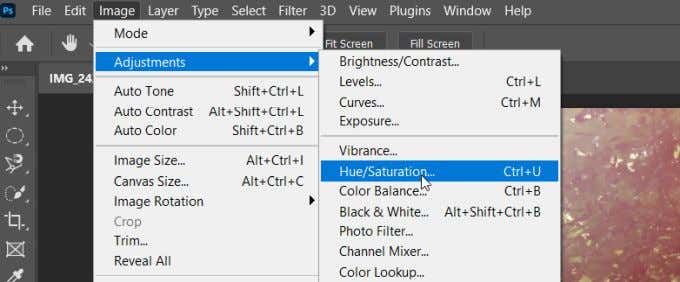
Jos haluat työskennellä peiton eri värikanavien kanssa, valitse avattava valikko, jossa oletuksena on Master . Voit valita täältä toisen värikanavan muokataksesi juuri niitä.

Sekoitustilojen käyttäminen(Using Blend Modes)
Kuten edellä mainittiin, sekoitustilat vaikuttavat siihen, miten peittokuvaa käytetään alla olevaan valokuvaan. Useimmille peittokuville ja tekstuureille kannattaa valita Screen blend -tila.
Voit kuitenkin myös kokeilla erilaisia tiloja nähdäksesi, mitkä niistä sopivat parhaiten projektiisi. Voit myös muokata sekoitustiloja saadaksesi entistä ainutlaatuisempia tehosteita.
Vaalentaa tai tummentaa(Lighten or Darken)
Jos huomaat, että peittokuvasi on tietyissä kohdissa liian vaalea tai tumma, voit muuttaa tätä käyttämällä säätötasoja. Voit lisätä Käyrät(Curves) - säätökerroksen ja tummentaa kuvaa vetämällä käyrän keskustaa alas. Sitten voit käyttää mustaa maalaustyökalua poistaaksesi kerroksen alueita, joita et halua.

Toisaalta, jos haluat vaalentaa kuvan osia, käytä samaa käyrien(Curves) säätöä ja siirry sitten kohtaan Suodattimet ja säädöt(Filters and Adjustments ) > Käänteinen( Invert) . Käytä sitten valkoista sivellintä vaalentaaksesi peitteen osia.
Photoshop-peittokuvien käyttäminen(Using Photoshop Overlays)
Photoshop -peittokuvat ovat nopea ja helppo tapa lisätä valokuviin jotain ylimääräistä ja tehdä niistä ainutlaatuisempia. Muista kuitenkin, että et halua lisätä liikaa peittokuvia kerralla tai muuten saatat vetää huomion pois valokuvaamastasi.
Haluat myös yrittää varmistaa, että peittokuva ei ole liian ristiriidassa valokuvan kanssa. Mutta se, miten käytät peittokuvia luoviin tarkoituksiin, on sinun päätettävissäsi, ja se riippuu siitä, millaista ulkoasua haet.
Kaiken kaikkiaan Photoshop -peittokuvat ovat loistava työkalu jokaiselle valokuvaajalle tai valokuvaeditorille lisätäkseen kuvankäsittelyarsenaaliaan.
Related posts
Kuinka poistaa tai korvata tausta Photoshopissa
Kuinka valkaista hampaita Photoshopissa
Kuinka sulautua Photoshopiin
Kuinka höyhentää ja sumentaa Photoshopissa
Objektin leikkaaminen kuvasta Photoshop CC:ssä
Photoshop Replace Colorin käyttäminen luovaan muokkaamiseen
Suorittimen stressitestin suorittaminen
Luo Gmail-työpöytäsovellus näiden kolmen sähköpostiohjelman avulla
Kuinka palauttaa hakkeroitu Facebook-tili
Kuinka mitata etäisyys Photoshopissa
Kuinka vektoroida kuva Photoshopissa
Kuinka lisätä musiikkia Google Slidesiin
Google Chromen offline-asennusohjelman (erillinen) lataaminen
Kuinka palauttaa Xbox One- tai Xbox Series X -laitteen tehdasasetukset
Poista käyttäjätilien valvonta (UAC) käytöstä tietylle sovellukselle
Kerrosten koon muuttaminen, yhdistäminen ja yhdistäminen Photoshopissa
Kuinka muuntaa dynaamisen levyn peruslevyksi
DDS-tiedostojen avaaminen Windows 10:ssä
Kuinka pitää Windows-tietokoneesi hereillä koskematta hiireen
Windows.old-kansion poistaminen Windows 7/8/10:ssä
